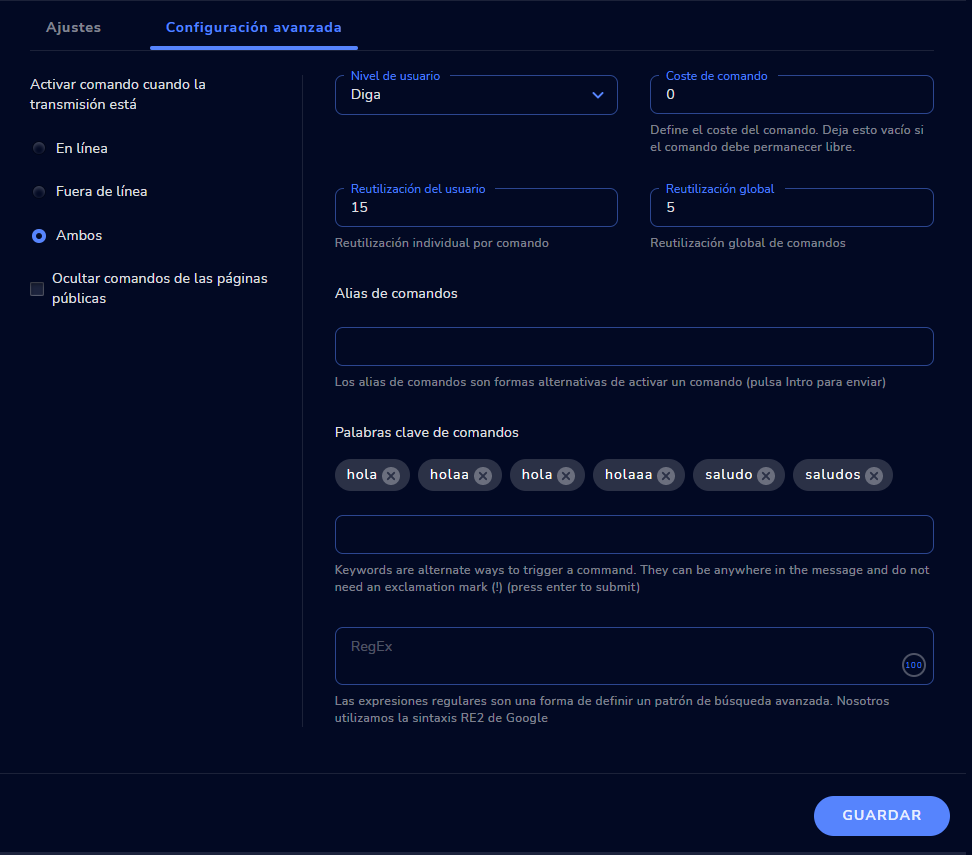Configuracion twitch
¿Eres nuevo en Twitch? ¿has conseguido el afiliado y no sabes como personalizar tu canal? Pues sigue leyendo que a continuación te mostraré las cosas que puedes hacer en tu canal para darle mas creatividad

El ejemplo de la izquierda es un canal que algo ha toqueteado el usuario pero realmente no esta sacando mas provecho del que se puede hacer, mas abajo os explico como se pueden cambiar tanto el dibujo, la descripcion y que hay que hacer para que twitch lo acepte
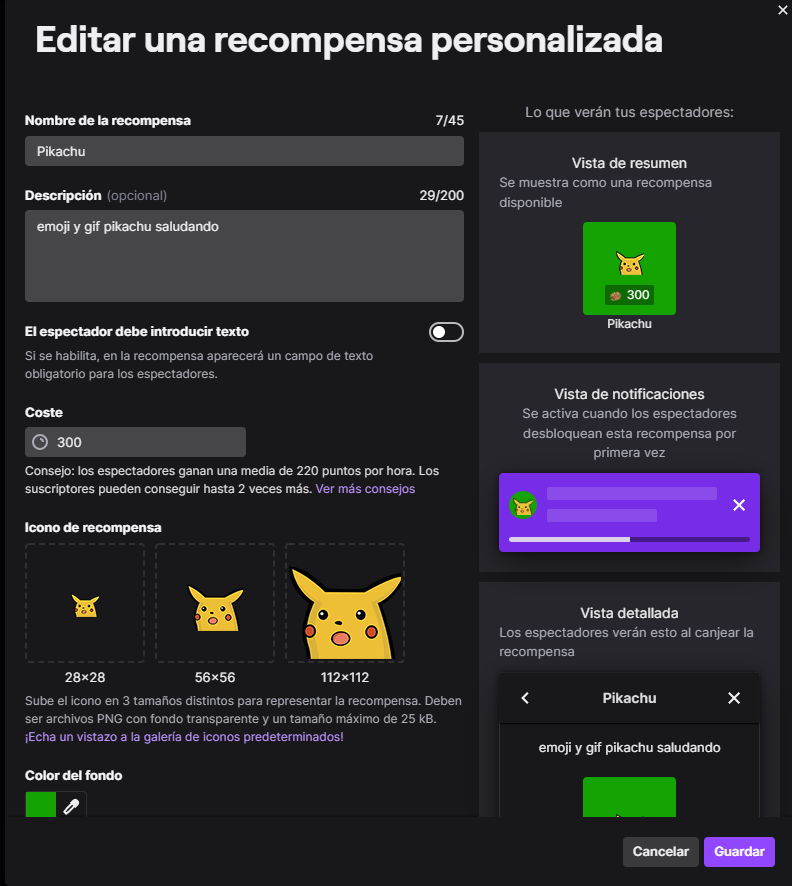
Para editar los dibujitos del canal tendremos que ir al apartado recompensas de espectador y pinchar en puntos del canal , a continuacion en administrar recompensar y desafíos
Una vez dentro, pinchar en Añadir nueva recompensa personalizada y saldra la imagen de la izquierda, para poner el mismo dibujo con diferentes tamaños , nos iremos a la siguiente página
Una vez dentro de la página, tendremos que subir la imagen que queremos poner para que aparezca cuando la gente quiera canjear puntos y a la derecha de la imagen poner las mismas medidas que pide twitch (28×28, 56×56 y 112 x 112) , descargarlas del programa una a una y subirlas en la pagina personalizada, establecer el coste y el fondo que quieres y aceptar
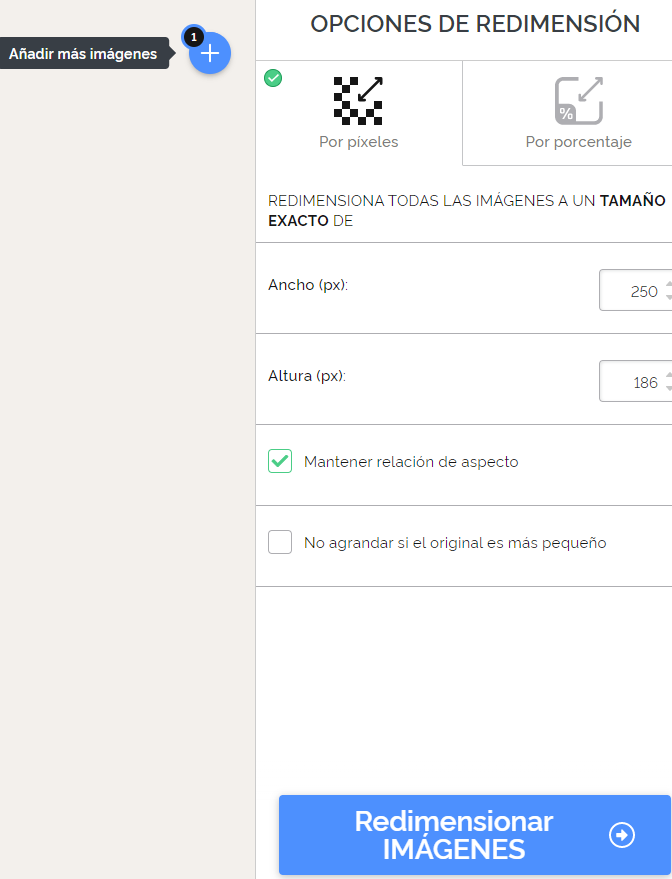
Contra mas alertas pongáis evidentemente se necesitarán mas dibujos y cada dibujo redimensionarlo a las medidas que va pidiendo twitch.
Alertas con streamelements
Streamelements es una página web desde la que se podrán crear alertas para cuando te hagan follow,suscriptores,te paguen bits, donaciones, poner texto a voz, overlays o fondos , comandos de chat, temporizadores etc para ello voy a crear una nueva sección donde explicar todo esto que os estoy contando
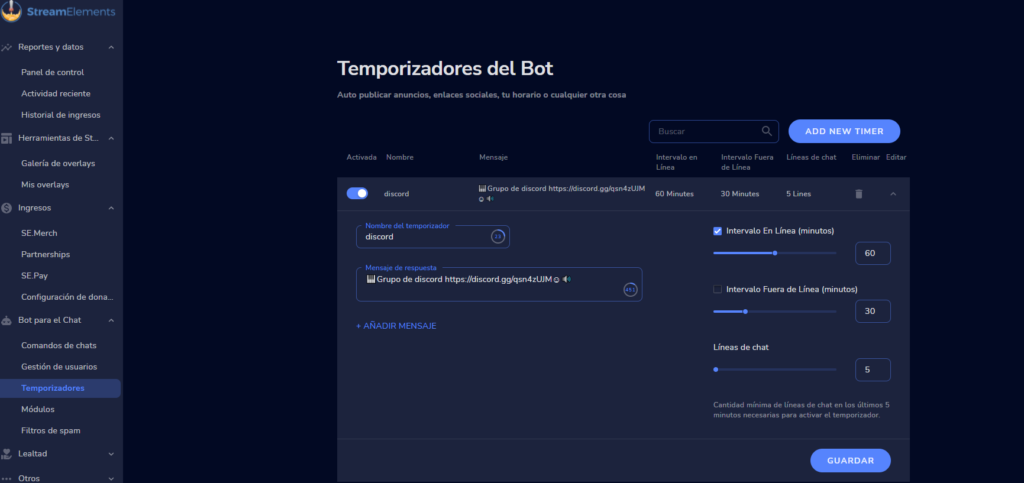
Si queremos añadir temporizadores a nuestro chat una vez nos hemos logueado con nuestros credenciales, iremos al apartado bots para el chat, despues pinchamos en temporizadores seguido de add new timer , ahí nos saldrá un menu en el cual pondremos en nombre del temporizador como lo quieras reconocer y en mensaje lo que quieras que aparezca en el chat de twitch, tendrás que poner un enlace si por ejemplo quieres que la gente cuando pinche la dirijan a tu instagram,facebook,discord , etc. Luego a la derecha salen los los intervalos de tiempo y las lineas de chat necesarias para que aparezca dicho texto, sería configurar una a una las alertas que quieres que aparezcan en el chat cada cierto tiempo , poniendo en el apartado mensaje de respuesta lo que aparecera (aqui es donde tienes que poner la url del sitio, si quieres)
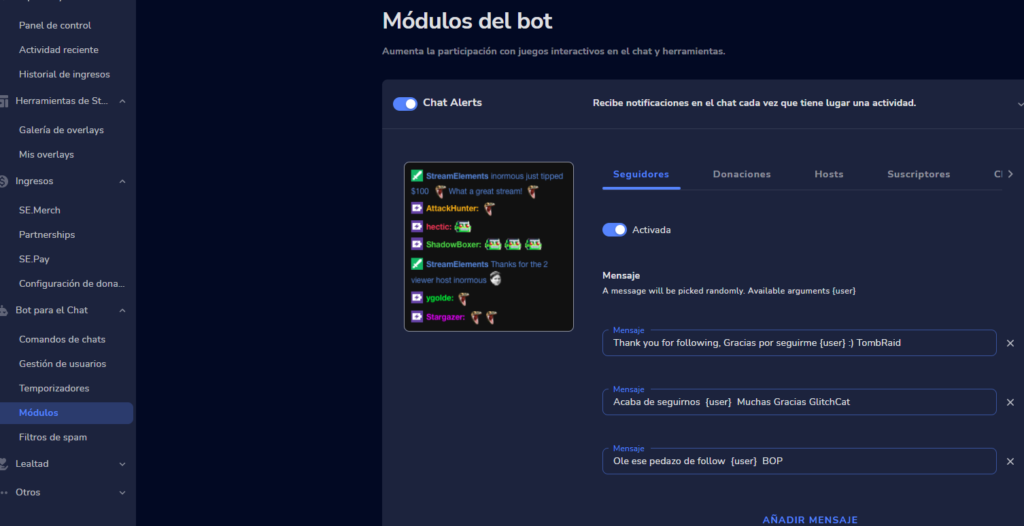
En el apartado módulos dentro de bot para el chat, nos aparecen una serie de opciones que podemos ir configurando, la que nos interesa es la primera donde la tenemos que dejar marcada, chat alerts, ahí una vez dentro nos aparecen los aparatados seguidores,suscriptores,hosts,etc. En ese apartado podemos poner un mensaje cuando la persona nos haga host,suscripción o cualquier alerta, deberemos de poner los comandos {user} para referirnos a la persona que nos hace la acción ya sea follow,suscripcion o donar bits y el comando {currency}{amount} para poner el número por ejemplo de gente que esta en la raid y la cantidad de algo.

En el apartado comandos de chats, podemos crear alertas que saltarán cuando la gente escriba cierta palabra, para ello nos vamos a comandos de chat y pinchamos en comandos personalizados, despues en add new command , ahi tendremos que poner en nombre del comando , la palabra por la cual se generará una respuesta automática en el chat, en respuesta es lo que streamelements pondrá en el chat cuando alguien escriba dicha palabra, podeis poner como tengo yo :
Hola ${user} , como te encuentras? gracias por pasarte
Si pincháis en configuración avanzada , os salé otro menú donde podéis poner las palabras que cuando se pongan en el chat , hagan saltar el mensaje automáticamente , como podéis apreciar en la foto de abajo que tengo puesto en Palabras clave de comando hola, holaa, saludo,saludos, eso quiere decir que cuando alguien ponga en el chat esa palabra saltará el mensaje, podéis crear tantas alertas como queráis